Hoe wijzig je/bewerk je de gegevensbron/as/legenda van een Draaitabelgrafiek in Excel?
Je hebt misschien al opgemerkt dat een Draaitabelgrafiek het niet gebruikers toestaat om de gegevensbron ervan te wijzigen in Excel. In sommige gevallen moet je echter de gegevensbron van een Draaitabelgrafiek wijzigen. Dit artikel laat je zien hoe je de gegevensbron van een Draaitabelgrafiek kunt wijzigen, en ook hoe je de as en legenda van een Draaitabelgrafiek in Excel kunt aanpassen.
- Wijzig of bewerk de as/legenda van een Draaitabelgrafiek in Excel
- Wijzig of bewerk de gegevensbron van een Draaitabelgrafiek in Excel
Wijzig of bewerk de as/legenda van een Draaitabelgrafiek in Excel
Eigenlijk is het heel eenvoudig om de as en legenda van een Draaitabelgrafiek te wijzigen of te bewerken binnen de Veldenlijst in Excel. Je kunt als volgt te werk gaan:
Stap 1: Selecteer de Draaitabelgrafiek waarvan je de as en legenda wilt wijzigen, en toon vervolgens het Veldenlijstvenster door te klikken op de Veldenlijst knop op het Analyseer tabblad.

Opmerking: Standaard wordt het Veldenlijstvenster geopend wanneer je op de draaitabel klikt.
Stap 2: Ga naar de As (Categorieën) sectie of de Legenda (Reeksen) sectie in het Veldenlijstvenster, en sleep alle velden uit het Veldenlijstvenster.
Vervolgens zie je dat alle assen of legendes zijn verwijderd uit de Draaitabelgrafiek.
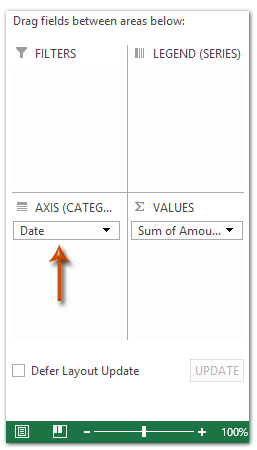
Stap 3: Ga nu naar de sectie Velden kiezen om toe te voegen aan rapport in het Veldenlijstvenster, en sleep het veld naar de As (Categorieën) sectie of Legenda (Reeksen) sectie.
Opmerking: Je kunt ook met de rechtermuisknop op het veld klikken en selecteren Toevoegen aan Asvelden (Categorieën) of Toevoegen aan Legendavelden (Reeksen) vanuit het rechts-klikmenu.


Ontdek de Magie van Excel met Kutools AI
- Slimme Uitvoering: Voer celbewerkingen uit, analyseer gegevens en maak diagrammen – allemaal aangestuurd door eenvoudige commando's.
- Aangepaste Formules: Genereer op maat gemaakte formules om uw workflows te versnellen.
- VBA-codering: Schrijf en implementeer VBA-code moeiteloos.
- Formule-uitleg: Begrijp complexe formules gemakkelijk.
- Tekstvertaling: Overbrug taalbarrières binnen uw spreadsheets.
Wijzig of bewerk de gegevensbron van een Draaitabelgrafiek in Excel
Als je de gegevensbron van een Draaitabelgrafiek in Excel wilt wijzigen, moet je de koppeling tussen deze Draaitabelgrafiek en de brondata van de Draaitabel verbreken, en vervolgens een nieuwe gegevensbron toevoegen. Je kunt als volgt te werk gaan:
Stap 1: Selecteer de Draaitabelgrafiek waarvan je de gegevensbron wilt wijzigen, en knip deze met tegelijkertijd op Ctrl + X drukken.
Stap 2: Maak een nieuw werkboek aan door tegelijkertijd op Ctrl + N te drukken, en plak vervolgens de geknipte Draaitabelgrafiek in dit nieuwe werkboek door tegelijkertijd op Ctrl + V te drukken.
Stap 3: Knip nu de Draaitabelgrafiek uit het nieuwe werkboek, en plak deze vervolgens terug in het oorspronkelijke werkboek.
Stap 4: Klik met de rechtermuisknop op de geplakte Draaitabelgrafiek in het oorspronkelijke werkboek, en selecteer Gegevens selecteren vanuit het rechts-klikmenu.

Stap 5: Plaats in het pop-upvenster Gegevensbron selecteren de cursor in het Grafiekgegevensbereik vak, selecteer vervolgens de nieuwe brondata in je werkboek, en klik op de OK knop.

Tot nu toe is de gegevensbron van de Draaitabelgrafiek al gewijzigd.
Beste productiviteitstools voor Office
Verbeter je Excel-vaardigheden met Kutools voor Excel en ervaar ongeëvenaarde efficiëntie. Kutools voor Excel biedt meer dan300 geavanceerde functies om je productiviteit te verhogen en tijd te besparen. Klik hier om de functie te kiezen die je het meest nodig hebt...
Office Tab brengt een tabbladinterface naar Office en maakt je werk veel eenvoudiger
- Activeer tabbladbewerking en -lezen in Word, Excel, PowerPoint, Publisher, Access, Visio en Project.
- Open en maak meerdere documenten in nieuwe tabbladen van hetzelfde venster, in plaats van in nieuwe vensters.
- Verhoog je productiviteit met50% en bespaar dagelijks honderden muisklikken!
Alle Kutools-invoegtoepassingen. Eén installatieprogramma
Kutools for Office-suite bundelt invoegtoepassingen voor Excel, Word, Outlook & PowerPoint plus Office Tab Pro, ideaal voor teams die werken met Office-toepassingen.
- Alles-in-één suite — invoegtoepassingen voor Excel, Word, Outlook & PowerPoint + Office Tab Pro
- Eén installatieprogramma, één licentie — in enkele minuten geïnstalleerd (MSI-ready)
- Werkt beter samen — gestroomlijnde productiviteit over meerdere Office-toepassingen
- 30 dagen volledige proef — geen registratie, geen creditcard nodig
- Beste prijs — bespaar ten opzichte van losse aanschaf van invoegtoepassingen